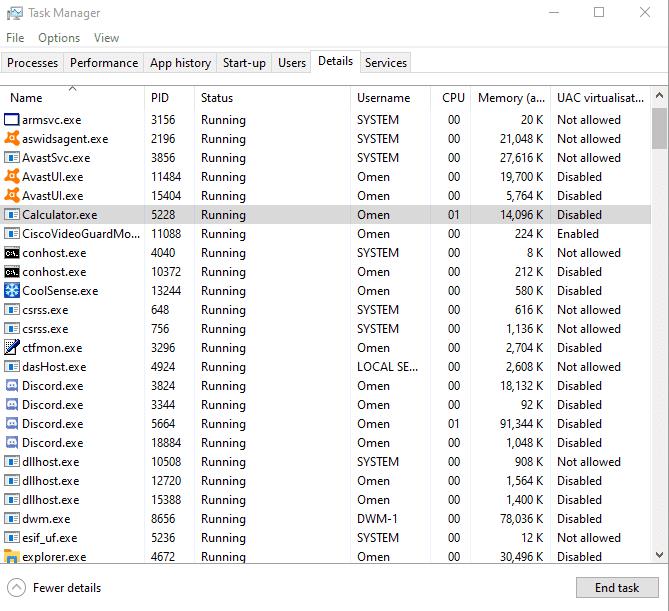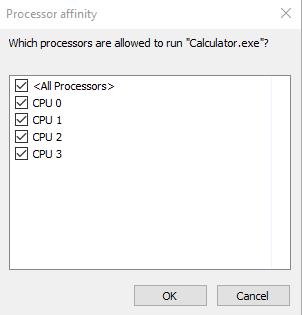Будь-яка програма, що працює на комп’ютері, використовує свій центральний процесор. Оскільки сучасні процесори є багатопоточними, завдання розподілені між цими ядрами. Тепер, як правило, програма вирішує, яким із потоків вона хоче надати пріоритет і для чого, але можна змінити це вручну та змусити програму використовувати один або два замість усіх.
Виконайте наведені нижче дії, щоб налаштувати спорідненість процесора в Windows 10.
Клацніть правою кнопкою миші на панелі завдань і відкрийте диспетчер завдань.
Щоб встановити спорідненість з програмою, ця програма має працювати у фоновому режимі. Клацніть правою кнопкою миші на панелі завдань і відкрийте диспетчер завдань, де ви побачите список усіх процесів, які запущені в будь-який момент часу.
Клацніть на деталі, а потім клацніть правою кнопкою миші програму, для якої потрібно встановити спорідненість.
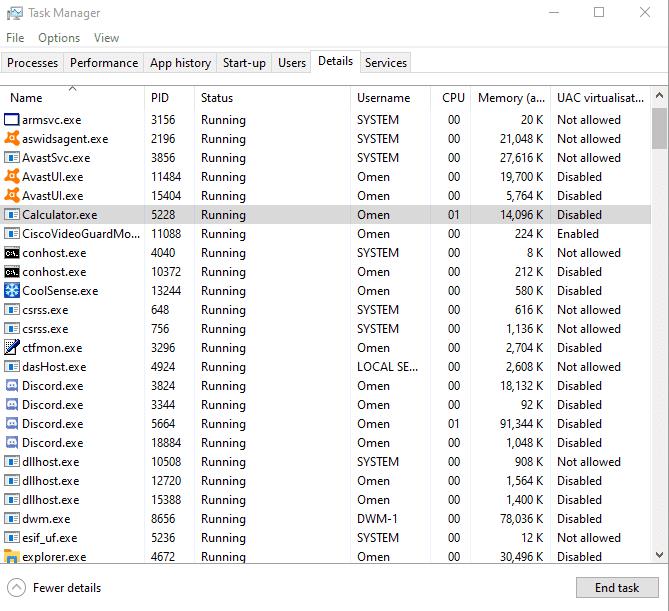
Детальний перегляд диспетчера завдань
Далі клацніть вкладку «Деталі» у верхній частині, і ви побачите інший список, який містить окремі процеси, а не лише програми з іменами, як на першому екрані. Тут вам потрібно знайти програму, для якої ви хочете встановити спорідненість. Прокрутіть униз до нього та переконайтеся, що у вас є правильний, оскільки іноді є кілька з однаковими назвами.
Клацніть правою кнопкою миші правильний процес.
Натисніть Встановити спорідненість і виберіть потрібні параметри.
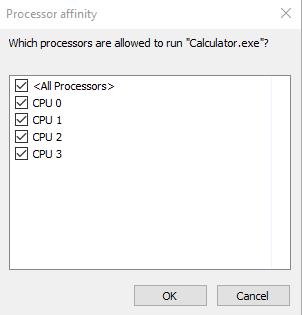
Процесори CPU
Виберіть параметр Встановити спорідненість, і ви побачите список доступних ядер. За замовчуванням будуть вибрані всі ядра, але тут ви можете вибрати ті, які хочете використовувати. Якщо на вашому комп’ютері є чотириядерний процесор, ви побачите параметри All, 0,1,2 і 3.
Натисніть ОК і продовжите використання програми.
Вибравши правильні параметри для своїх цілей, клацніть «ОК» і відновіть використання програми, для якої ви встановили спорідненість. Обов’язково стежте за тим, як працює програма – якщо вона погано працює або сповільнюється, можливо, вам доведеться призначити їй більше ядер.